Aug 14, 2025 • Categoría: Recuperación de USB • Soluciones probadas
La PlayStation 4 o PS4 de Sony es una consola de juegos que ha ganado una gran popularidad en los últimos años. El problema al que se enfrentan los usuarios cuando se trata de PS4 es el almacenamiento y al mismo tiempo el formato USB de PS4. La consola viene con un disco duro de 500GB. Los jugadores necesitan mucho más espacio para jugar sin interrupciones y mantener la consola en el mejor rendimiento.
En este artículo, hablaremos del formato de disco duro para PS4 y cómo formatear disco duro para PS4.
¿Puedo usar una memoria USB en mi PS4?
El PS4 viene con una ranura externa para las conexiones USB. Por lo tanto, puedes usar fácilmente un disco duro externo o USB con la consola con el formato de disco duro externo de PS4 correcto. Deben cumplirse ciertos requisitos. El diseño del USB debe ser tal que se adhiera fácilmente a la ranura. El espacio de la ranura es demasiado limitado cuando se trata del PS4, por lo que debes comprar un cable si el USB tiene un diseño extraño.
Requisitos
Para asegurarse de que se obtiene el mejor rendimiento una vez que se ha conectado el USB al sistema, debes asegurarte de que se cumplan los siguientes requisitos. La parte integral es el formato de la unidad flash de PS4.
- El almacenamiento mínimo debe ser 250 GB
- El almacenamiento máximo es de 8 TB.
- Junto con el formato USB correcto para PS4 la interfaz USB debe ser 3.0 ya que las versiones inferiores son demasiado lentas para leer y escribir datos en o desde PS4.
Conexión por primera vez
El formato correcto de unidad USB de PS4 es imprescindible. Cuando se conecta a PS4 el disco duro o el USB deben formatearse para comenzar a transferir los datos. Para ello debes dirigirte a Configuración > Dispositivos > Dispositivos de almacenamiento USB > Formatear como almacenamiento extendido. Una vez hecho esto el disco externo se instalará como ubicación automática para todo el almacenamiento de datos de juego y las instalaciones de juego.
¿Cómo mover aplicaciones?
Si necesitas mover cualquier aplicación a tu ubicación de almacenamiento recién instalada sigue el proceso que se describe a continuación. Haz que tu disco duro externo de formato PS4 tenga el formato correcto para que funcione perfectamente.
- Ve a Configuración > Almacenamiento para seleccionar el formato correcto de la unidad externa de PS4.
- Selecciona el almacenamiento interno ya que es el lugar donde se encuentra la aplicación.
- Presiona el botón OPTIONS para seleccionar el almacenamiento externo como destino y mover las aplicaciones.
¿Qué formato de disco duro debe tener para PS4?
Por algunas razones extrañas, el formato USB para PS4 es FAT32 o exFAT. Cuando comienzas a formatear tu disco duro externo con una computadora, tienes la opción de elegir el sistema de archivos que deseas. Actualmente el sistema operativo Windows ofrece 2 opciones. Estos son exFAT y NTFS.
Si planeas usar un disco duro como almacenamiento externo con PS4 debes seleccionar exFAT como sistema de formato. El exFAT se introdujo en 2006 y FAT32 en comparación con este es demasiado antiguo. Utiliza el formato USB correcto para PS4 para obtener los mejores resultados.
¿Por qué no debería utilizar FAT32 con PS4?
Hay muchas razones por las que FAT32 no debería usarse con PS4. El primero y más importante es el hecho de que el tamaño del archivo FAT32 está limitado a solo 4 GB. Significa que si hay un juego de más de 4 GB o una transferencia de datos similar no se realizará en absoluto. Por lo tanto, debes utilizar el sistema exFAT para asegurarte de que la transferencia de datos de PS4 sea fluida.
El uso de exFAT con PS4
Para todos los medios modernos, exFAT es el único sistema que debes usar para asegurarte de que los datos se transfieran en grandes porciones. El tamaño mínimo de archivo que se puede transferir desde y hacia PS4 a la unidad externa es de aproximadamente 16 GB, pero con exFAT, esto aumenta a al menos 50 GB por archivo.
¿Cómo formatear un disco duro externo para PS4?
Para formatear el disco duro externo de PS4 debes seguir estos pasos.
- Abre el Explorador de archivos en tu computadora para formatear un disco duro para PS4.

- Haz clic con el botón derecho para formatear el disco duro externo en PS4 y selecciona Formatear en el menú que aparece.

- Selecciona exFAT que también es el sistema predeterminado. No olvides revisar la pestaña Formato rápido o el proceso sería demasiado largo. Presiona Iniciar y luego haz clic en Sí para comenzar el proceso y seleccionar el formato de Pendrive de PS4 correcto.

Tu almacenamiento externo ahora está listo para usarse con PS4. Los datos se pueden transferir hacia y desde la consola con facilidad y sin problemas. Para formatear una unidad USB para PS4 utiliza el proceso anterior para realizar el trabajo.
Tutorial de vídeo sobre cómo solucionar el problema del disco duro externo de PS4 no reconocido.
Consejo Adicional: ¿Cómo recuperar datos perdidos de PS4?
Si por alguna razón has eliminado datos importantes del disco duro externo, no hay nada de qué preocuparse. Recoverit Recuperación de Datos está aquí para tu servicio y rescate. El programa es muy sofisticado y tiene una interfaz muy fácil de entender.

Recoverit Recuperación de Datos - el mejor software de recuperación de archivos
- El programa admite más de 1000 tipos de datos y formatos para elegir.
- Independientemente del motivo de la pérdida de datos Recoverit Recuperación de Datos los recuperará.
- Los videos también se pueden recuperar con una alta tasa de éxito.
- El análisis profundo te permite recuperar los datos que no es posible de otra manera.
- Puedes obtener una vista previa de los archivos antes de recuperarlos.
El Proceso
Paso 1: Inicia el proceso
Inicia el programa una vez que la unidad externa se haya conectado a la computadora.
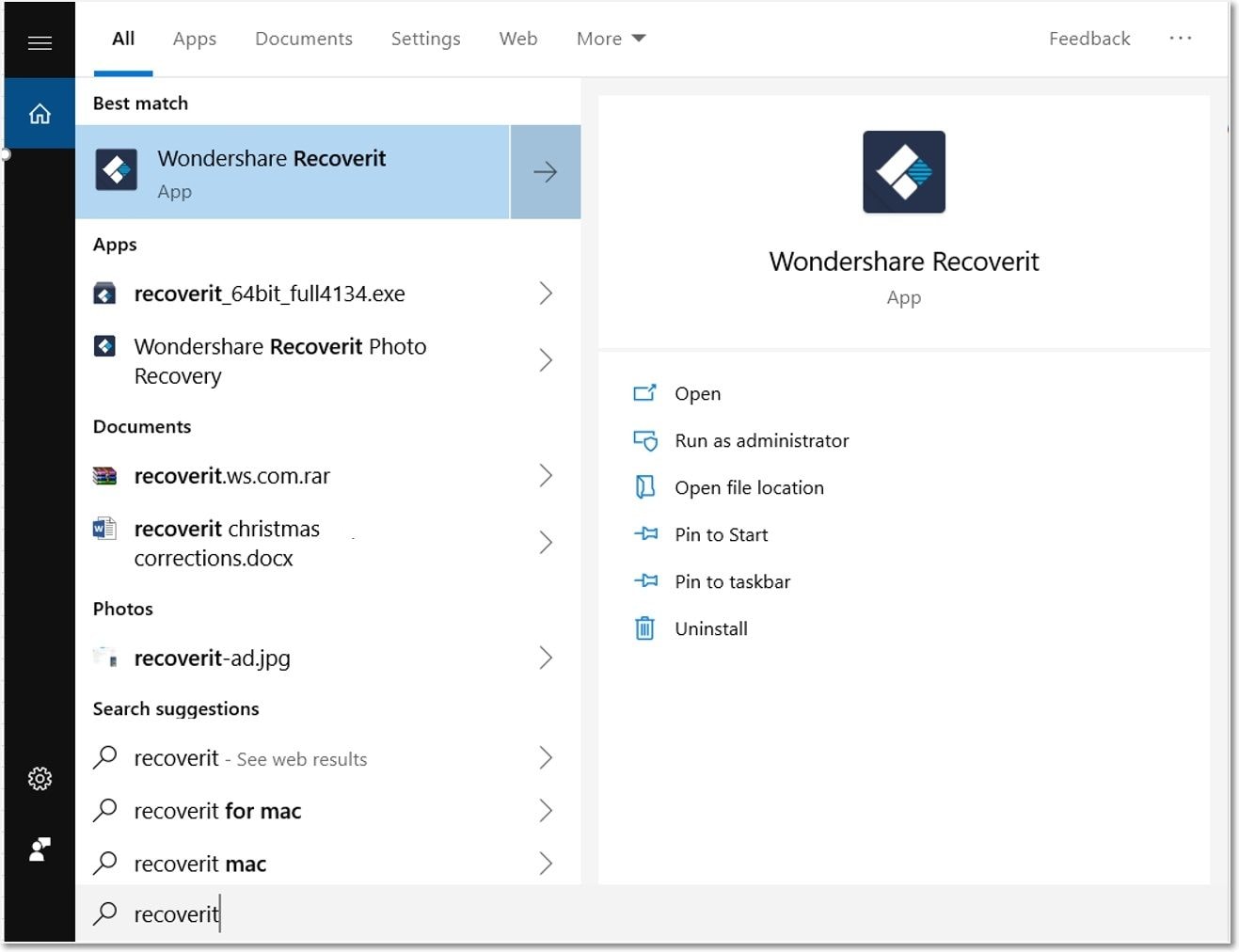
Paso 2: Selecciona el lugar para escanear
Selecciona la ubicación de la que deseas recuperar los datos.

Paso 3: Comienza a escanear
Escanea la ubicación seleccionada para recuperar los datos.

Paso 4: Ve los archivos antes de recuperarlos
Previsualiza los archivos una vez que se hayan restaurado. Selecciona los que desees y descarta los otros. Presiona Recuperar para recuperar completamente tus archivos.

Conclusión
Recoverit Recuperación de Datos es el único programa que te permitirá recuperar tus archivos perdidos si has formateado un disco duro externo para PS4. Es altamente confiable y funciona al máximo de su rendimiento. Recoverit Recuperación de Datos tiene buenas críticas de usuarios y todo se debe a la facilidad de uso que el programa presenta a todos. La recuperación de datos nunca ha sido tan fácil como lo es con Recoverit Recuperación de Datos.
Soluciones para USB
- Recuperar datos de USB
- 1.Recuperar archivos de USB
- 2.Recuperar USB infectada por virus
- 3.Recuperar datos borrados de USB
- 4.Recuperar Datos de Unidad Raw USB
- Reparar errores de USB
- Formatear USB
- 1.Recuperar desde USB formateado
- 2.Cómo formatear la memoria USB protegida
- 3.Formatear una USB usando CMD
- Consejos para USB



Alfonso Cervera
staff Editor